众所周知,如果没有路由器的情况下,我们需要在电脑中通过宽带连接进行拨号上网。那么Win7电脑宽带连接怎么创建快捷方式?下面武林网分享一下Win7系统创建宽带连接的方法,具体操作方法如下。

Win7系统创建宽带连接的方法
1、首先我们鼠标单击的右下角网络连接图标,并点击“打开网络和共享中心”,如下图所示:
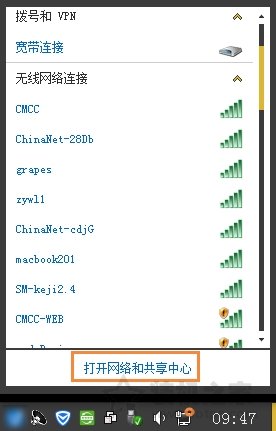
2、在“网络和共享中心”的界面中,在更改网络设置中单击“设置新的连接或网络”,如下图所示:
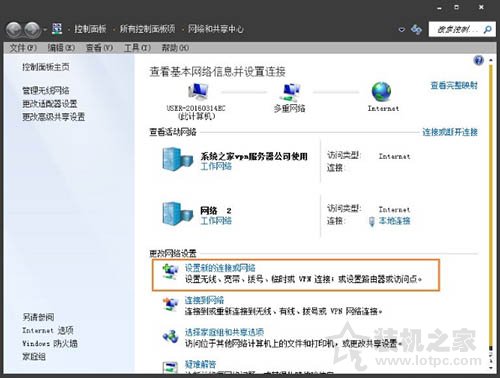
3、选择一个连接选项,我的是家庭网络,所以选中的是“连接到 Internet”,单击“下一步”,如下图所示:
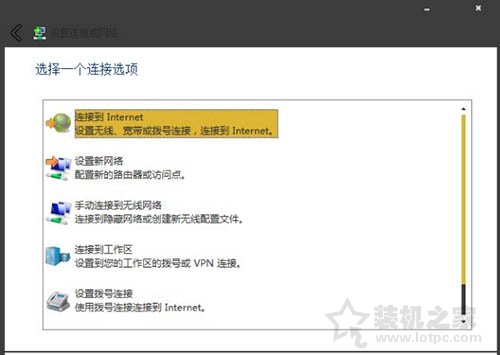
4、在鼠标单击“宽带(PPPoE)”按钮,如下图所示:
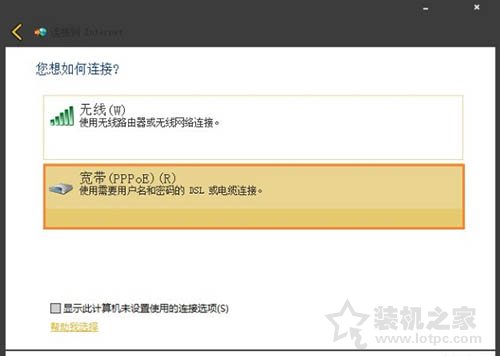
5、这时要求你填写网络运营商提供的“用户名”和“密码”,并将“记住此密码”勾选,鼠标单击“连接”按钮,如下图所示:
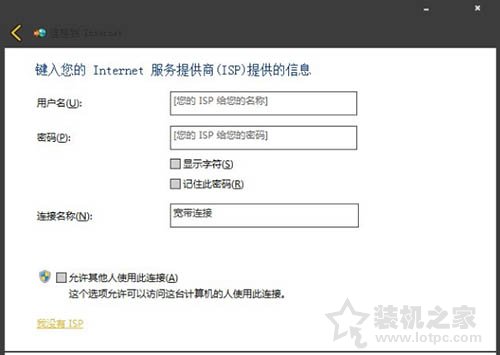
新闻热点
疑难解答